iMessage가 항상 활성화되지 않는 이유는 무엇입니까?
- 百草원래의
- 2023-08-11 14:56:4920880검색
iMessage가 활성화되지 못한 이유에는 네트워크 연결 문제, Apple ID 문제, 확인 문제, 시간 및 날짜 설정, 장치 업데이트, Apple 서버 문제, Apple 지원 문의 등이 포함됩니다. 자세한 소개: 1. iMessage를 성공적으로 활성화하려면 안정적인 네트워크 연결이 필요합니다. 기기를 다시 시작하거나 다른 안정적인 네트워크에 연결해 보세요. 2. Apple ID와 비밀번호가 올바른지 확인하세요. "설정"의 "App Store"에서 "Apple ID로 로그인한 후 다시 활성화해 보세요."
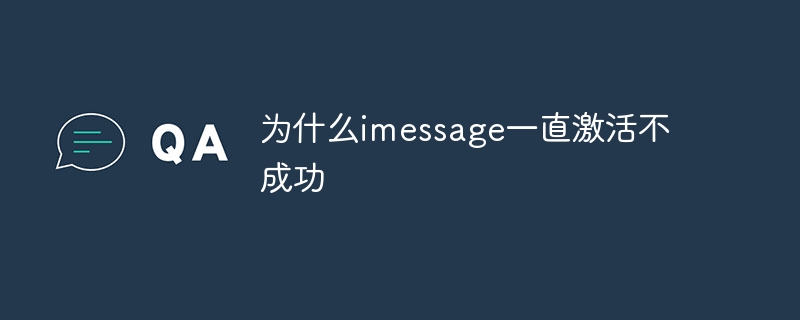
이 기사의 운영 환경: iOS16.5 시스템, iPhone12 휴대폰.
iMessage는 Apple 기기 사용자가 Wi-Fi나 셀룰러 데이터 네트워크를 통해 문자 메시지, 사진, 비디오, 오디오와 같은 멀티미디어 파일을 보낼 수 있도록 하는 Apple의 인스턴트 메시징 서비스입니다. 그러나 때때로 iMessage에 활성화 실패 문제가 발생할 수 있습니다. 가능한 이유와 해결 방법은 다음과 같습니다.
1. 네트워크 연결 문제: iMessage를 성공적으로 활성화하려면 안정적인 네트워크 연결이 필요합니다. 먼저, 기기가 안정적인 Wi-Fi 네트워크에 연결되어 있는지 또는 셀룰러 데이터 신호가 양호한지 확인하세요. 네트워크 연결이 불안정한 경우 기기를 다시 시작하거나 안정적인 다른 네트워크에 연결해 보세요.
2. Apple ID 문제: iMessage는 Apple ID로 로그인해야 합니다. 사용 중인 Apple ID와 비밀번호가 올바른지 확인하고 "설정"의 "iTunes 및 App Store"에서 Apple ID에 로그인한 후 iMessage를 다시 활성화해 보세요.
3. 확인 문제: 때때로 문자 메시지를 보내거나 전화 확인을 수행하여 iMessage를 활성화해야 할 수도 있습니다. 기기에서 문자 메시지와 전화 통화를 받을 수 있는지, 전화번호가 기기의 전화 설정에 올바르게 추가되었는지 확인하세요.
4. 시간 및 날짜 설정: iMessage는 기기의 시간과 날짜를 사용하여 신원을 확인합니다. 장치의 시간과 날짜가 올바르게 설정되어 있는지 확인하세요. 설정의 "일반" -> "날짜 및 시간"에서 조정할 수 있습니다. 시간과 날짜가 잘못 설정되면 iMessage가 성공적으로 확인되지 않을 수 있습니다.
5. 기기 업데이트: 기기에서 실행 중인 iOS 버전이 최신인지 확인하세요. 때로는 이전 버전의 iOS에서 iMessage 활성화와 관련된 문제가 발생할 수 있습니다. 최신 iOS 버전으로 업데이트하고 iMessage를 다시 활성화해 보세요.
6. Apple 서버 문제: 때때로 Apple 서버에 iMessage가 활성화되지 않는 문제가 있을 수 있습니다. Apple의 시스템 상태 페이지에서 iMessage 서비스의 상태를 확인할 수 있습니다. Apple의 서버에 장애가 발생하면 Apple이 문제를 해결할 때까지 기다리시면 됩니다.
7. Apple 지원에 문의: 위 방법을 시도해도 문제가 해결되지 않으면 Apple 지원 팀에 문의하여 추가 도움을 받을 수 있습니다. 보다 구체적인 솔루션과 지원을 제공할 수 있습니다.
간단히 말하면, iMessage 활성화에 실패한 이유는 네트워크 연결 문제, Apple ID 문제, 확인 문제, 시간 및 날짜 설정 문제, 기기 업데이트 문제, Apple 서버 문제 등 다양할 수 있습니다. 상황에 따라 위의 방법을 시도하여 문제를 해결할 수 있습니다. 문제가 지속되면 Apple 지원에 문의하여 추가 지원을 받는 것이 좋습니다.
위 내용은 iMessage가 항상 활성화되지 않는 이유는 무엇입니까?의 상세 내용입니다. 자세한 내용은 PHP 중국어 웹사이트의 기타 관련 기사를 참조하세요!

